Szerző:
Marcus Baldwin
A Teremtés Dátuma:
18 Június 2021
Frissítés Dátuma:
24 Június 2024
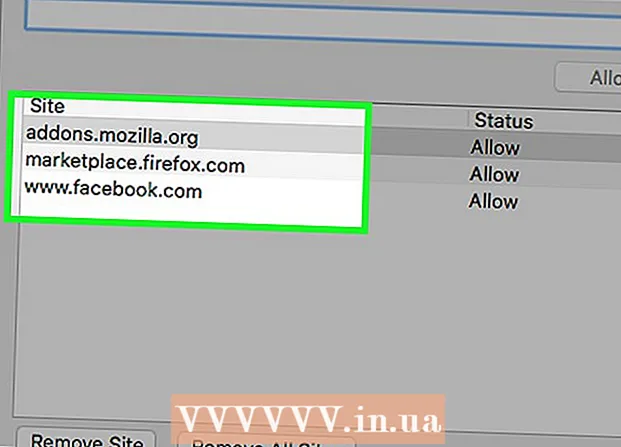
Tartalom
- Lépések
- 1. módszer a 4 -ből: Google Chrome (asztali számítógép)
- 2. módszer a 4 -ből: Safari (számítógépes verzió)
- 3. módszer a 4 -ből: Internet Explorer
- 4. módszer a 4 -ből: Firefox (asztali számítógép)
- Tippek
- Figyelmeztetések
Ez a cikk elmagyarázza, hogyan adhat hozzá megbízható webhelycímet a böngésző kivételeinek listájához. Ha a webhely szerepel egy ilyen listában, akkor a webhelyen található cookie-kat, értesítéseket és előugró ablakokat nem blokkolja a böngésző. Sajnos a mobilböngészőkben nincs kivétellista.
Lépések
1. módszer a 4 -ből: Google Chrome (asztali számítógép)
 1 Nyissa meg a Google Chrome -ot. Ennek a böngészőnek az ikonja egy zöld-piros-sárga kör, kék központtal.
1 Nyissa meg a Google Chrome -ot. Ennek a böngészőnek az ikonja egy zöld-piros-sárga kör, kék központtal.  2 Nyomja meg ⋮. Ez a gomb az oldal jobb felső sarkában található.
2 Nyomja meg ⋮. Ez a gomb az oldal jobb felső sarkában található.  3 Kattintson a Beállítások elemre. Ez az opció a megnyíló menü alján található.
3 Kattintson a Beállítások elemre. Ez az opció a megnyíló menü alján található.  4 Görgessen lefelé az oldalon, és kattintson a Speciális beállítások megjelenítése lehetőségre. Ez a link az oldal alján található.
4 Görgessen lefelé az oldalon, és kattintson a Speciális beállítások megjelenítése lehetőségre. Ez a link az oldal alján található.  5 Kattintson a Tartalombeállítások elemre. Ez a gomb a "Személyes adatok" részben található.
5 Kattintson a Tartalombeállítások elemre. Ez a gomb a "Személyes adatok" részben található.  6 A Cookie -k részben kattintson a Kivételek konfigurálása lehetőségre. Ez a Tartalombeállítások ablak első szakasza.
6 A Cookie -k részben kattintson a Kivételek konfigurálása lehetőségre. Ez a Tartalombeállítások ablak első szakasza.  7 Adja meg a webhely címét. A "Hostname Template" sorba kell beírni, amely az ablak bal oldalán található.
7 Adja meg a webhely címét. A "Hostname Template" sorba kell beírni, amely az ablak bal oldalán található. - Vagy csak másolja és illessze be a címet ebbe a sorba.
 8 A Szabály menüben válassza az Engedélyezés lehetőséget. Ez a menü az ablak jobb oldalán található.
8 A Szabály menüben válassza az Engedélyezés lehetőséget. Ez a menü az ablak jobb oldalán található. - Ha a Szabály menüben megjelenik a Letiltás vagy a Törlés kilépéskor, kattintson a menüre, és válassza az Engedélyezés lehetőséget.
 9 Kattintson a Befejezés gombra. Az ablak jobb alsó sarkában van. Ezzel elmenti a cookie -beállítások és a Chrome böngésző adatainak módosításait.
9 Kattintson a Befejezés gombra. Az ablak jobb alsó sarkában van. Ezzel elmenti a cookie -beállítások és a Chrome böngésző adatainak módosításait. 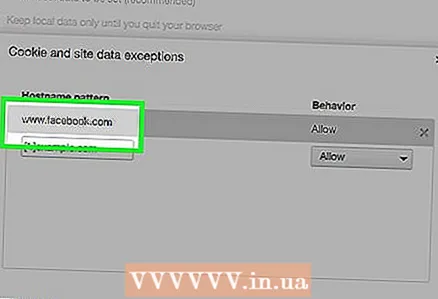 10 Ismételje meg ezt a folyamatot a Chrome beállításainak más részeiben. Görgessen lefelé az oldalon, és keresse meg a következő részeket:
10 Ismételje meg ezt a folyamatot a Chrome beállításainak más részeiben. Görgessen lefelé az oldalon, és keresse meg a következő részeket: - "Felugró ablakok". A kizárási listához hozzáadott webhelyeken előugró ablakok jelennek meg.
- Elhelyezkedés. A kizárási listához hozzáadott webhelyek hozzáférhetnek a helyadataihoz.
- "Riasztások". A kizárási listához hozzáadott webhelyek értesítéseket küldenek Önnek a webhelyek tartalmával kapcsolatban.
 11 Kattintson a Befejezés gombra. Ez a gomb a Tartalombeállítások ablak jobb alsó sarkában található. Mostantól a webhely tartalmát nem blokkolják a szokásos Chrome -beállítások.
11 Kattintson a Befejezés gombra. Ez a gomb a Tartalombeállítások ablak jobb alsó sarkában található. Mostantól a webhely tartalmát nem blokkolják a szokásos Chrome -beállítások.
2. módszer a 4 -ből: Safari (számítógépes verzió)
 1 Indítsa el a Safarit. Ez egy kék iránytű ikon.
1 Indítsa el a Safarit. Ez egy kék iránytű ikon.  2 Nyissa meg a kívánt webhelyet. Ehhez írja be a webhely címét a címsorba (a Safari ablak tetején), majd kattintson a gombra ⏎ Vissza.
2 Nyissa meg a kívánt webhelyet. Ehhez írja be a webhely címét a címsorba (a Safari ablak tetején), majd kattintson a gombra ⏎ Vissza.  3 Kattintson duplán a webhely címére. A cím a Safari ablak tetején jelenik meg. Megnyílik egy menü.
3 Kattintson duplán a webhely címére. A cím a Safari ablak tetején jelenik meg. Megnyílik egy menü. - Vagy csípni ⌘ Cmd és kattintson egyszer a címre.
 4 Kattintson a Hozzáadás a könyvjelzőkhöz elemre.
4 Kattintson a Hozzáadás a könyvjelzőkhöz elemre. 5 Kattintson az Oldal hozzáadása opció alatti sorra. Megnyílik egy legördülő menü, amely számos lehetőséget tartalmaz.
5 Kattintson az Oldal hozzáadása opció alatti sorra. Megnyílik egy legördülő menü, amely számos lehetőséget tartalmaz. 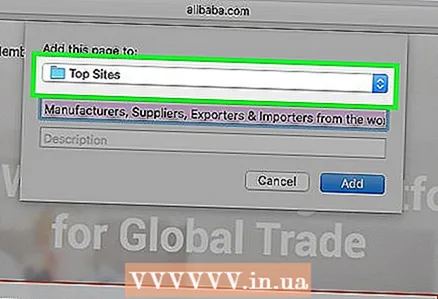 6 Kattintson a Legnépszerűbb webhelyek lehetőségre. Közel van a menü tetejéhez.
6 Kattintson a Legnépszerűbb webhelyek lehetőségre. Közel van a menü tetejéhez.  7 Kattintson a Hozzáadás gombra. A webhely most a Safari "legjobb webhelyek" listáján van, ami azt jelenti, hogy a böngésző nem blokkolja a képeket és az előugró ablakokat az adott webhelyen.
7 Kattintson a Hozzáadás gombra. A webhely most a Safari "legjobb webhelyek" listáján van, ami azt jelenti, hogy a böngésző nem blokkolja a képeket és az előugró ablakokat az adott webhelyen. - Lehet, hogy újra kell indítania a böngészőt, hogy a módosítások életbe lépjenek.
3. módszer a 4 -ből: Internet Explorer
 1 Nyissa meg az Internet Explorert. Ez egy kék „e” ikon sárga körrel.
1 Nyissa meg az Internet Explorert. Ez egy kék „e” ikon sárga körrel. 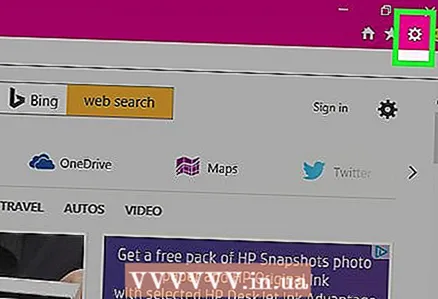 2 Nyomj ⚙️. Az Internet Explorer ablakának jobb felső sarkában található.
2 Nyomj ⚙️. Az Internet Explorer ablakának jobb felső sarkában található. 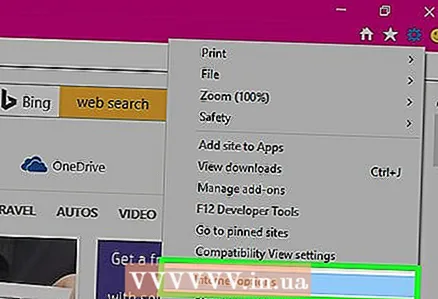 3 Kattintson az Internetbeállítások elemre. Ez az opció a megnyíló menü alján található. Megnyílik az Internetbeállítások ablak.
3 Kattintson az Internetbeállítások elemre. Ez az opció a megnyíló menü alján található. Megnyílik az Internetbeállítások ablak.  4 Kattintson az Adatvédelem lehetőségre. Ez a lap az Internetbeállítások ablak tetején található.
4 Kattintson az Adatvédelem lehetőségre. Ez a lap az Internetbeállítások ablak tetején található.  5 Kattintson a Webhelyek elemre. Az Adatvédelem lap tetején található.
5 Kattintson a Webhelyek elemre. Az Adatvédelem lap tetején található.  6 Írja be a kívánt webhely címét. A címet a lap közepén található Webhelycím szövegmezőbe írja be.
6 Írja be a kívánt webhely címét. A címet a lap közepén található Webhelycím szövegmezőbe írja be. - Vagy egyszerűen másolja ki és illessze be a címet ebbe a mezőbe.
 7 Kattintson az Engedélyezés gombra. Ez a gomb a lap jobb oldalán található.
7 Kattintson az Engedélyezés gombra. Ez a gomb a lap jobb oldalán található.  8 Kattintson az OK gombra. Most a webhely tartalmát nem blokkolják az Internet Explorer szabványos beállításai.
8 Kattintson az OK gombra. Most a webhely tartalmát nem blokkolják az Internet Explorer szabványos beállításai.
4. módszer a 4 -ből: Firefox (asztali számítógép)
 1 Indítsa el a Firefoxot. Ennek a böngészőnek az ikonja úgy néz ki, mint egy vörös és narancssárga róka, amely körbejárta a földgolyót.
1 Indítsa el a Firefoxot. Ennek a böngészőnek az ikonja úgy néz ki, mint egy vörös és narancssárga róka, amely körbejárta a földgolyót.  2 Nyomja meg ☰. A Firefox ablak jobb felső sarkában található.
2 Nyomja meg ☰. A Firefox ablak jobb felső sarkában található.  3 Kattintson a Beállítások elemre. A megnyíló menü közepén van.
3 Kattintson a Beállítások elemre. A megnyíló menü közepén van.  4 Kattintson a Tartalom elemre. A Firefox ablak bal oldali ablaktáblájában található.
4 Kattintson a Tartalom elemre. A Firefox ablak bal oldali ablaktáblájában található.  5 Kattintson a Kivételek lehetőségre. A felugró ablakok fejlécétől jobbra található (az oldal közepén).
5 Kattintson a Kivételek lehetőségre. A felugró ablakok fejlécétől jobbra található (az oldal közepén).  6 Írja be a kívánt webhely címét. A címet az oldal tetején található "Webhely címe" szövegmezőbe kell beírni.
6 Írja be a kívánt webhely címét. A címet az oldal tetején található "Webhely címe" szövegmezőbe kell beírni. - Vagy egyszerűen másolja ki és illessze be a címet ebbe a mezőbe.
 7 Kattintson az Engedélyezés gombra. Ez a gomb a webhely címét tartalmazó szövegmező alatt található.
7 Kattintson az Engedélyezés gombra. Ez a gomb a webhely címét tartalmazó szövegmező alatt található.  8 Kattintson a Módosítások mentése gombra. Az ablak jobb alsó sarkában van.
8 Kattintson a Módosítások mentése gombra. Az ablak jobb alsó sarkában van.  9 Kattintson a Védelem gombra. A Firefox ablak bal oldali ablaktáblájában található.
9 Kattintson a Védelem gombra. A Firefox ablak bal oldali ablaktáblájában található.  10 Kattintson a Kivételek lehetőségre. Ez a lehetőség az oldal tetején található Általános címsor jobb oldalán jelenik meg.
10 Kattintson a Kivételek lehetőségre. Ez a lehetőség az oldal tetején található Általános címsor jobb oldalán jelenik meg.  11 Írja be a kívánt webhely címét. A címet az oldal tetején található "Webhely címe" szövegmezőbe kell beírni.
11 Írja be a kívánt webhely címét. A címet az oldal tetején található "Webhely címe" szövegmezőbe kell beírni.  12 Kattintson az Engedélyezés gombra. Ez a gomb a webhely címét tartalmazó szövegmező alatt található.
12 Kattintson az Engedélyezés gombra. Ez a gomb a webhely címét tartalmazó szövegmező alatt található.  13 Kattintson a Módosítások mentése gombra. Az ablak jobb alsó sarkában van. Mostantól a webhely tartalmát nem blokkolja a Firefox alapértelmezett beállítása.
13 Kattintson a Módosítások mentése gombra. Az ablak jobb alsó sarkában van. Mostantól a webhely tartalmát nem blokkolja a Firefox alapértelmezett beállítása.
Tippek
- Ha hozzáadja a webhely címét a kizárások listájához, akkor aktiválhat néhány oktatási vagy közösségi webhelyet, amelyeket korábban letiltottak a böngésző beállításai.
Figyelmeztetések
- Ha nem megbízható vagy gyanús webhelyeket ad hozzá a kizárások listájához, akkor fennáll annak a veszélye, hogy elkap egy vírust vagy rosszindulatú kódot.



